如何将视频背景音乐做成mp3格式的
如何把mp4视频格式转换成mp3音频格式
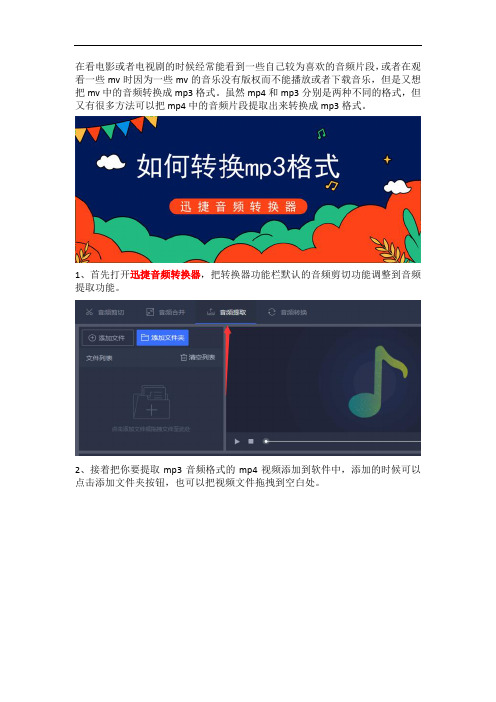
在看电影或者电视剧的时候经常能看到一些自己较为喜欢的音频片段,或者在观看一些mv时因为一些mv的音乐没有版权而不能播放或者下载音乐,但是又想把mv中的音频转换成mp3格式。
虽然mp4和mp3分别是两种不同的格式,但又有很多方法可以把mp4中的音频片段提取出来转换成mp3格式。
1、首先打开迅捷音频转换器,把转换器功能栏默认的音频剪切功能调整到音频提取功能。
2、接着把你要提取mp3音频格式的mp4视频添加到软件中,添加的时候可以点击添加文件夹按钮,也可以把视频文件拖拽到空白处。
3、随后在当前片段范围写入音频需要提取的时间点(开始时间和结束时间)并点击确认并添加到输出列表确认你要提取的音频区间。
4、然后点击文件保存路径中的更改路径按钮把默认的输出路径改为你想要输出的路径,同时也可以点击打开文件夹按钮确认地址的正确性。
5、最后点击提取按钮就可以把你添加好的音频片段依次转换成mp3,也可以直
接点击开始提取按钮同时转换音频片段。
这就是如何把mp4视频转换成mp3音频的方法了,之前有小伙伴说直接把视频中的音频片段录下来,这种方法虽然可以把音频片段提取出来,但是没有专业的录音设置的话所录的音质也会是不理想的,所以用录音的方式提取视频还是不太可取的,希望上述转换方法对你有所帮助。
视频怎么转换成mp3?分享视频转换音频的方法
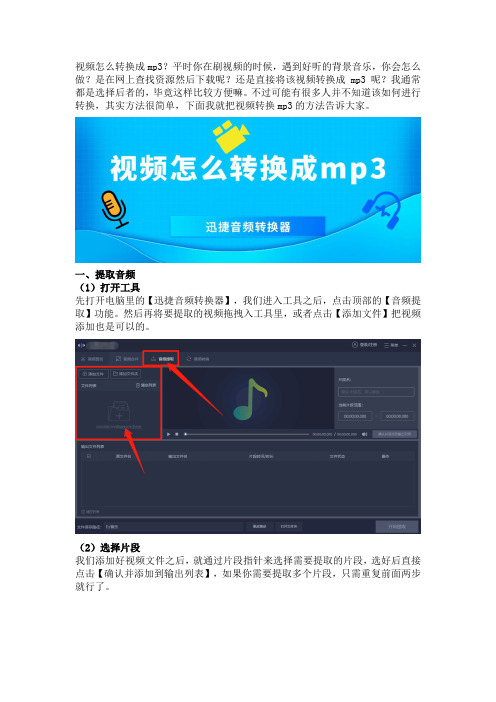
视频怎么转换成mp3?平时你在刷视频的时候,遇到好听的背景音乐,你会怎么做?是在网上查找资源然后下载呢?还是直接将该视频转换成mp3呢?我通常都是选择后者的,毕竟这样比较方便嘛。
不过可能有很多人并不知道该如何进行转换,其实方法很简单,下面我就把视频转换mp3的方法告诉大家。
一、提取音频
(1)打开工具
先打开电脑里的【迅捷音频转换器】,我们进入工具之后,点击顶部的【音频提取】功能。
然后再将要提取的视频拖拽入工具里,或者点击【添加文件】把视频添加也是可以的。
(2)选择片段
我们添加好视频文件之后,就通过片段指针来选择需要提取的片段,选好后直接点击【确认并添加到输出列表】,如果你需要提取多个片段,只需重复前面两步就行了。
(3)开始提取
最后我们点击【更改目录】把文件保存位置修改一下,然后点击【开始提取】按钮,等几秒就能转换成功。
二、音频合并
通过以上方法获取了几段音频后,想要得到一段配音的话,就必须将这些音频合并在一起,而下面就是这款工具里的音频合并方法。
(1)选择功能
我们不需要返回首页,直接点击工具顶部的【音频合并】功能,然后根据上面的方法,把需要合并的音频添加到工具里。
(2)开始合并
最后我们可以拖动音频调整音频合并的顺序,调整好之后,若你不需要再修改文件保存位置,就可以直接点击【开始合并】。
总结:
这就是视频转换mp3的方法,这个方法步骤并不复杂,你只要按照上面的步骤来,就能轻松的完成转换。
若是你还需要用到其他编辑音频功能,如音频剪切、合并、格式转换等,上面的工具都可以帮你完成。
视频背景音乐怎么提取?简单把视频转换成音频的方法
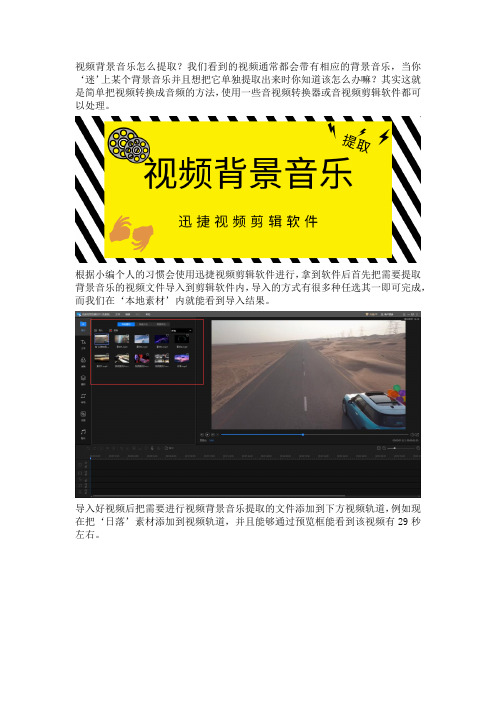
视频背景音乐怎么提取?我们看到的视频通常都会带有相应的背景音乐,当你‘迷’上某个背景音乐并且想把它单独提取出来时你知道该怎么办嘛?其实这就是简单把视频转换成音频的方法,使用一些音视频转换器或音视频剪辑软件都可以处理。
根据小编个人的习惯会使用迅捷视频剪辑软件进行,拿到软件后首先把需要提取背景音乐的视频文件导入到剪辑软件内,导入的方式有很多种任选其一即可完成,而我们在‘本地素材’内就能看到导入结果。
导入好视频后把需要进行视频背景音乐提取的文件添加到下方视频轨道,例如现在把‘日落’素材添加到视频轨道,并且能够通过预览框能看到该视频有29秒左右。
接下来点击导出按钮选择音频的mp3并且设定好相关参数然后将其导出,然后稍等片刻就可以把视频转换成音频了。
到这里我们就已经完成了视频背景音乐提取的操作,是不是一脸懵逼嘞,感觉刚开始就已经结束了。
其实把视频转换成音频就是这么简单,如果有需要还可以把视频添加到轨道时对其进行一些分割处理,然后把不需要的片段删除。
然后再进行导出,这样就可以提取部分音频片段,而不是提取整个背景音乐了。
以上就是视频背景音乐提取的方法了,其实也是比较简单的。
当然了,你还可以通过软件制作一些短视频或音频,而这些就需要根据自己的塑造能力去制作了,可以试试哟!。
从视频中将音频提取出来的两种方法?
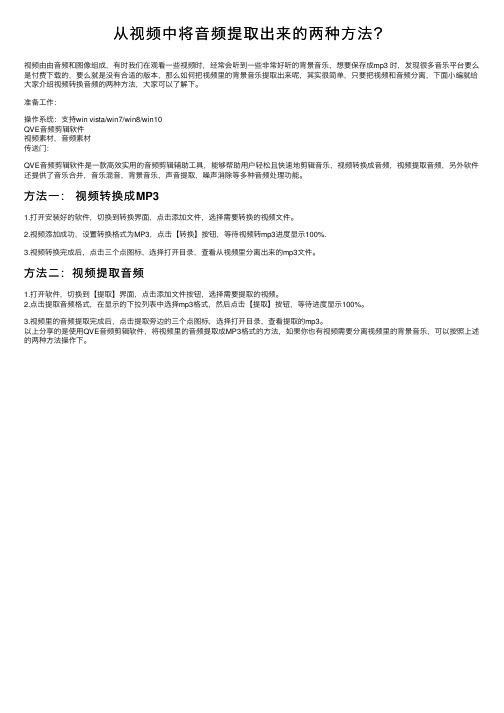
从视频中将⾳频提取出来的两种⽅法?
视频由由⾳频和图像组成,有时我们在观看⼀些视频时,经常会听到⼀些⾮常好听的背景⾳乐,想要保存成mp3 时,发现很多⾳乐平台要么是付费下载的,要么就是没有合适的版本,那么如何把视频⾥的背景⾳乐提取出来呢,其实很简单,只要把视频和⾳频分离,下⾯⼩编就给⼤家介绍视频转换⾳频的两种⽅法,⼤家可以了解下。
准备⼯作:
操作系统:⽀持win vista/win7/win8/win10
QVE⾳频剪辑软件
视频素材,⾳频素材
传送门:
QVE⾳频剪辑软件是⼀款⾼效实⽤的⾳频剪辑辅助⼯具,能够帮助⽤户轻松且快速地剪辑⾳乐,视频转换成⾳频,视频提取⾳频,另外软件还提供了⾳乐合并,⾳乐混⾳,背景⾳乐,声⾳提取,噪声消除等多种⾳频处理功能。
⽅法⼀:视频转换成MP3
1.打开安装好的软件,切换到转换界⾯,点击添加⽂件,选择需要转换的视频⽂件。
2.视频添加成功,设置转换格式为MP3,点击【转换】按钮,等待视频转mp3进度显⽰100%.
3.视频转换完成后,点击三个点图标,选择打开⽬录,查看从视频⾥分离出来的mp3⽂件。
⽅法⼆:视频提取⾳频
1.打开软件,切换到【提取】界⾯,点击添加⽂件按钮,选择需要提取的视频。
2.点击提取⾳频格式,在显⽰的下拉列表中选择mp3格式,然后点击【提取】按钮,等待进度显⽰100%。
3.视频⾥的⾳频提取完成后,点击提取旁边的三个点图标,选择打开⽬录,查看提取的mp3。
以上分享的是使⽤QVE⾳频剪辑软件,将视频⾥的⾳频提取成MP3格式的⽅法,如果你也有视频需要分离视频⾥的背景⾳乐,可以按照上述的两种⽅法操作下。
如何把mp4视频的背景音乐提取为单独的mp3音频格式
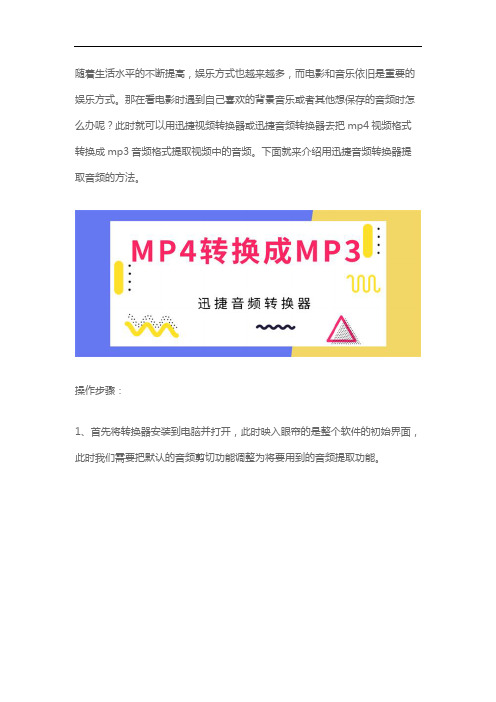
随着生活水平的不断提高,娱乐方式也越来越多,而电影和音乐依旧是重要的娱乐方式。
那在看电影时遇到自己喜欢的背景音乐或者其他想保存的音频时怎么办呢?此时就可以用迅捷视频转换器或迅捷音频转换器去把mp4视频格式转换成mp3音频格式提取视频中的音频。
下面就来介绍用迅捷音频转换器提取音频的方法。
操作步骤:
1、首先将转换器安装到电脑并打开,此时映入眼帘的是整个软件的初始界面,此时我们需要把默认的音频剪切功能调整为将要用到的音频提取功能。
2、随后把准备好的mp4视频文件导入到转换器中,导入时可以点击左上角的添加文件或添加文件夹按钮,也可以用拖拽的方式直接把视频拖拽到软件中。
3、视频添加好后会出现一个视频预览框,我们需要在当前片段范围或移动黄标设置音频提取的开始时间和结束时间,设置好后确认并添加到输出列表中。
4、之后点击提取按钮或开始提取按钮统一把列表中待转换的片段从上往下转换成mp3格式提取出视频中的音频片段。
5、等待片刻音频提取出来后点击覆盖在提取按钮上的打开按钮或点击下方的打开文件夹按钮就可以直接到达输出的路径找到并打开转换后的mp3音频格式。
以上就是用音频转换器提取mp4视频中的mp3音频格式的方法了,希望可以帮助到你哦。
怎么转换mp3格式,把视频转换成mp3的方法
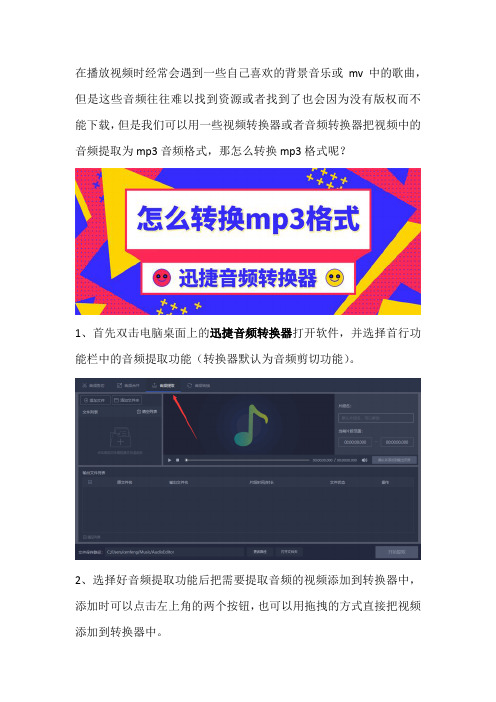
在播放视频时经常会遇到一些自己喜欢的背景音乐或mv中的歌曲,但是这些音频往往难以找到资源或者找到了也会因为没有版权而不能下载,但是我们可以用一些视频转换器或者音频转换器把视频中的音频提取为mp3音频格式,那怎么转换mp3格式呢?
1、首先双击电脑桌面上的迅捷音频转换器打开软件,并选择首行功能栏中的音频提取功能(转换器默认为音频剪切功能)。
2、选择好音频提取功能后把需要提取音频的视频添加到转换器中,添加时可以点击左上角的两个按钮,也可以用拖拽的方式直接把视频添加到转换器中。
3、随后调整视频中音频提取的区间(开始时间和结束时间),设置好区间后点击确认并添加到输出列表就可以准备提取音频格式了,需要输出多段的话也可以多次选择音频区间。
4、接着调整音频提取后把文件保存路径默认的输出地址设置为想要输出到电脑的位置,如果不想更改也可以直接输出到预设的路径,然后点击打开文件夹按钮确认路径是否正确。
5、以上参数都调整好后点击提取或开始提取按钮就可以把你添加好的视频根据预设的参数输出为mp3格式,然后在之前预设的输出路径中打开音频就可以了。
这就是怎么转换mp3格式的方法了,在视频中提取音频的方法还有很多,希望以上方法对你有所帮助。
怎么把视频转成mp3音频
怎么把视频转成mp3音频?视频转mp3只需一键搞定
视频如何转换为MP3音频?当我们在网上浏览视频的过程中,经常听到视频中某个片段的背景音乐非常好听,或者你需要某段视频中的音频文件,这时要如何将视频转换为音频?今天就教大家一招,帮你一键搞定,将视频转为mp3音频。
借用迅捷视频转换器
迅捷视频转换器的主要功能,就是帮助用户,对视频、音频文件进行编辑和转换,是一款快捷好用的多媒体编辑工具。
一段好听优美的MV,却苦于找不到原曲,这时用迅捷视频转换器,将这段MV视频导入,仅需几步,就能得到mp3音频文件,以下是具体的操作流程。
第一步:打开迅捷视频转换器,在首页点击“视频转换”,“视频转换”功能下方小字,也提醒用户,该区域可以“从视频中提取音频”;
第二步:可以点击页面左上方的“添加文件”,或者页面中心区域,将视频导入到工具中;第三步:在电脑中找到需要转换的视频文件,确定;
第四步:设置好输出格式,为音频,如果需要MP3音频,就选择MP3,也支持WAV、M4A 等多种音频格式;
第五步:右下角开始转换后,稍等片刻即可完成,后续可以点击“打开文件夹”,找到转换好的MP3音频文件。
一段好听的音乐,一段重要的对话,如果以视频的形式出现,不便于保存和传递,想要将视频转成mp3音频,看完上述的介绍,抓紧时间去试试吧,希望能够帮助到各位。
怎样可以无损的把mp4视频格式转换成mp3音频格式
当我们在看电影或电视剧时偶尔会遇到一些自己喜欢的背景音乐、片头曲或者片尾曲。
而这些视频一般都可以以mp4的视频格式呈现,那怎么把你喜欢的这些背景音乐、片头曲或片尾曲转换成mp3音频格式呢?当要把mp4视频格式转换成mp3音频格式时可以用迅捷视频转换器去转换这两者之间的格式。
1、首先要启动视频转换器,此时我们所看到的是软件的界面,而我们需要的是把功能栏的功能调至视频转换功能。
2、把你准备好的mp4格式的视频添加到软件中,添加的时候可以点击添加文件夹按钮也可以把视频拖拽到软件空白处。
3、在输出路径的输入框中写入视频输出到电脑的路径,也可以直接把路径粘贴到输入框中,或者点击更改路径按钮修改路径。
4、点击格式或输出格式按钮设置把输出的格式设置为音频格式下的mp3格式,如果需要调整其他参数也可以根据需求设置。
5、点击全部转换按钮把添加好的mp4视频格式转换成mp3音频格式。
转换好后找到预设好的输出路径就可以打开mp3音频了。
有些小伙伴可能要说直接把喜欢的片段用录音功能录下来不就好了,但是直接录音的话音质等各方面都容易达不到理想的效果。
希望上述方法对你有所帮助。
怎么把视频中的音频转换成mp3格式把音频从视频中提取
大家都知道音频和视频的区别就是视频时声音+图像,而音频则是只有声音没有图像。
但是视频相比音频所占的内存会大很多,所需当只需要一段视频中的音频时可以把音频从视频中提取出来转换成mp3格式,这样不仅可以节省内存还可以把音频提取出来存储为一个单独的音频文件。
1、首先打开迅捷音频转换器,把默认的音频剪切功能调整到音频提取功能中,由于第一步容易被忽略,所以特别提醒调整音频提取功能。
2、随后把要提取的视频添加到转换器中,添加的时候可以单击左上角的添加文件或添加文件夹按钮,也可以用拖拽的方式直接拖拽文件。
3、然后在当前片段范围设置要提取的音频区间(开始时间和结束时间),同时移动黄标也可以进行调整,调整好后点击确认并添加到输出列表。
4、之后点击文件保存路径的更改路径按钮把默认的输出路径更改为方寻找文件的路径,也可以点击打开文件夹按钮确认路径是否正确。
5、最后点击提取或全部提取按钮就可以把添加好的音频区间转换成mp3格式并保存到设置好的输出路径中,随后找到音频文件即可。
这就是把视频中的音频提取出来转换成mp3的方法了,例如像保存视频中的bgm或者mv 中的音乐等就需要用到音频提取功能,希望以上方法对你有所帮助。
如何利用premiere将视频声音导出为MP3格式?
如何利用premiere将视频声音导出为MP3格式?
导读:如何利用premiere将视频声音导出为MP3格式?利用premiere处理视频素材,想将视频中的声音导出保存、另作他用,该如何实现呢?下面,小编就为大家介绍下利用premiere将视频声音导出为MP3格式方法。
打开premiere软件,进入界面,点击新建项目,建立一个项目,
输入项目名称,点击确定按钮,
双击打开视频源素材,将素材拖动到时间轨道上,新建序列,
新建成功,开始调节视频声音,
调整结束,依次点击文件——导出——媒体,或者直接快捷键CTRL +M,
点击格式框中的下拉箭头,选择为MP3格式,
设置音频比特率的数值,也可以在【预设】中选择,然后点击导出,导出完成,查看文件效果。
以上就是小编为大家介绍的利用premiere将视频声音导出为MP3格式方法。
更多相关教程敬请关注我。
- 1、下载文档前请自行甄别文档内容的完整性,平台不提供额外的编辑、内容补充、找答案等附加服务。
- 2、"仅部分预览"的文档,不可在线预览部分如存在完整性等问题,可反馈申请退款(可完整预览的文档不适用该条件!)。
- 3、如文档侵犯您的权益,请联系客服反馈,我们会尽快为您处理(人工客服工作时间:9:00-18:30)。
如何将视频背景音乐做成mp3格式的
很多人看到某个视频,听到背景音乐太好听了,但又不知道歌曲名字更不知道上哪下这歌曲,所以现在我教给大家一个方法,绝对可以实现你想要的背景音乐。
下面先介绍两个软件给大家:
1.格式工厂。
(这个软件功能强大,我一直都喜欢用这个软件,可以
将任何视频个转换成另一种视频格式。
)
2.MP3剪切器。
(最重要的就是这个了,这个软件可以将视频的音乐
提取出来,前提就是视频格式要是MP4的格式,这就是先给你讲格式工厂的用途。
剪切器可以剪取你想要的任何一段音乐,也可以将两个音乐拼在一块儿。
)。
下面我给大家来一个例子。
以一个鬼步舞视频(鬼步舞K王之王)
为例。
到优酷搜到你喜欢的视频。
个视频。
到电脑里去找到你下载的视频,打开格式工厂。
将其转换成MP4格式。
保存到一个位置,再打开MP3剪切器,做成MP3格式保存就完事,看看是不是你想要的背景音乐了。
